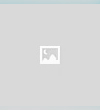Xung đột IP Address là tình trạng khi hai hoặc nhiều thiết bị trên cùng một mạng được gán cùng một IP. Đây là lỗi thường gặp đối với người dùng thiết bị kết nối internet. Vậy nguyên nhân vì sao lại có tình trạng này? Cách khắc phục như thế nào?
- Xung đột IP và nguyên nhân xảy ra là gì?
Xung đột IP Address là gì?
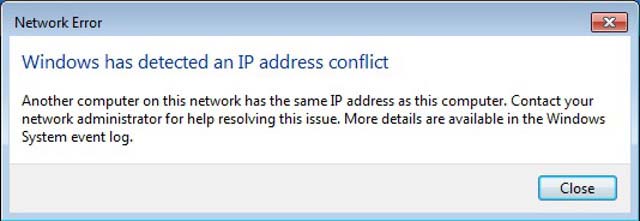
Khi kết nối máy tính, điện thoại thông minh, laptop, camera hoặc bất kỳ một thiết bị nào với mạng LAN, tất cả các thiết bị sẽ có 1 địa chỉ IP duy nhất. Địa chỉ IP là một địa chỉ đơn nhất mà những thiết bị điện tử hiện nay đang sử dụng để nhận diện và liên lạc với nhau trên mạng máy tính bằng cách sử dụng giao thức Internet.
Khi bạn kết nối máy tính, laptop và điện thoại thông minh trên cùng một kết nối mạng không dây, sau đó mỗi thiết bị sẽ có một địa chỉ IP của riêng mình, và đó là địa chỉ IP duy nhất.
Tuy nhiên trong một số trường hợp, địa chỉ IP bị cấu hình sai hoặc do sự cố nào đó. Và lỗi xung đột IP sẽ xuất hiện. Nếu đang sử dụng máy tính Windows, trên màn hình sẽ hiển thị thông báo này để bạn biết lỗi đang xảy ra.
Nguyên nhân xảy ra xung đột IP

Thông thường, xung đột IP là rất hiếm nhờ vào DHCP (Giao thức cấu hình máy chủ động), một hệ thống mà các bộ định tuyến sử dụng để phân phát địa chỉ IP.
Tuy nhiên, xung đột IP có thể xảy ra khi bạn gán địa chỉ IP tĩnh trên mạng của mình. Thay vì DHCP tự động chọn một địa chỉ, bạn có thể thiết lập một thiết bị mạng để luôn sử dụng cùng một địa chỉ IP mà bạn chỉ định. Nếu bạn gán nhầm địa chỉ tĩnh cho hai thiết bị, bạn sẽ gặp phải lỗi IP trùng lặp
Ngoài ra, nếu bạn có hai máy chủ DHCP trên mạng của mình (bạn nên tránh). Ví dụ: bạn có thể có bộ định tuyến không dây của riêng mình được kết nối với bộ kết hợp modem / bộ định tuyến của ISP. Nếu cả hai thiết bị đang cố gắng hoạt động như một bộ định tuyến, chúng có thể đưa ra các địa chỉ IP trùng lặp.
- Cách khắc phục xung đột IP trên máy tính
Mỗi thiết bị phải có một địa chỉ IP duy nhất để hoạt động bình thường.Xung đột IP khiến các thiết bị không thể kết nối với các thiết bị khác. Rất may là bạn có thể tự mình khắc phục lỗi này ngay tại nhà. Một số giải pháp được chúng tôi chia sẻ như sau:
Cách 1: Khởi Động Lại Modem Hoặc Wireless Router
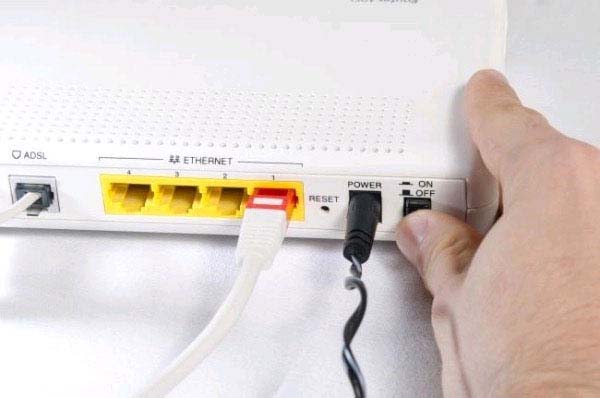
Đây là cách đơn giản nhất để khắc phục lỗi xung đột IP máy tính. Trong nhiều trường hợp, bạn chỉ cần khởi động lại máy là đã sửa được lỗi xung đột địa chỉ IP trên máy tính. Có 2 sự lựa chọn cho bạn: Khởi động lại modem hoặc khởi động lại Wireless Router:
– Đăng nhập trang administrator management (thường là 192.168.0.1, 192.168.1.1, hoặc 192.168.11.1) sau đó truy cập Management => Reboot.
– Tắt nguồn router (sử dụng nút Nguồn hoặc rút dây cắm nguồn Router) và chờ khoảng vài giây, sau đó bật lại.
Sau khi khởi động xong modem và wireless router, thử kết nối máy tính của bạn với mạng và kiểm tra xem lỗi còn hay không. Nếu sử dụng modem wifi TP link, bạn tham khảo cách reset modem wifi TP link để thực hiện nhé.
Cách 2: Reset Lại IP Configuration Thông Qua Command Prompt
Nếu sau khi khởi động lại modem hoặc router và lỗi vẫn còn xuất hiện, có thể lỗi đó của máy tính. Vì vậy thử buộc máy tính Windows của bạn yêu cầu DHCP server (modem/router) một địa chỉ IP mới. Để làm được điều này bạn có thể reset lại toàn bộ cấu hình IP cũng như release (giải phóng)và renew địa chỉ IP.
Đầu tiên nhấn tổ hợp phím Windows + X, sau đó nhấn tiếp phím A và chọn Yes để mở Command Prompt dưới quyền Admin.
Nhập từng câu lệnh dưới đây vào cửa sổ Command Prompt:
- netsh int ip reset c:\resetlog.txt
- ipconfig /release
- ipconfig /renew
Sau khi các lệnh thực thi xong, khởi động lại máy tính của bạn và kiểm tra xem lỗi còn xuất hiện hay không.
Cách 3: Thiết Lập Đặt Địa Chỉ IP Tĩnh Thủ Công Cho Máy Tính Windows
Nếu đã thử 2 cách trên mà vẫn không sửa được lỗi xung đột địa chỉ IP, bạn có thể thử áp dụng cách là đặt địa chỉ IP tĩnh thủ công trên máy tính Windows của mình.
- Bước 1: Tìm và kích chuột phải vào biểu tượng mạng nằm ở góc dưới cùng bên phải thanh Taskbar, sau đó chọn Open Network and Sharing Center.
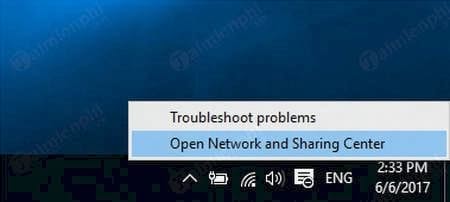
Bước 2: Trên màn hình xuất hiện cửa sổ Network and Sharing Center, tại đây chọn kết nối mạng mà bạn đang sử dụng (và cũng là kết nối mạng bị lỗi). Kích chuột phải vào đó và chọn Properties.
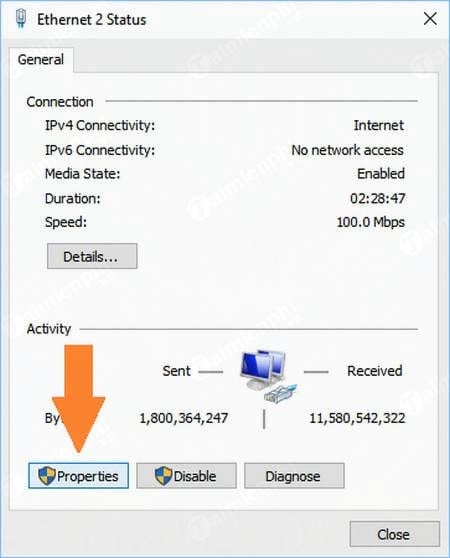
- Bước 3: Kích đúp chuột vào tùy chọn có tên Internet Protocol Version 4 (TCP/IPv4).
- Bước 4: Trên cửa sổ tiếp theo, cấu hình địa chỉ IP tĩnh theo chi tiết của modem hoặc router. Điền đầy đủ các thông tin cần thiết, click chọn OK và khởi động lại máy tính của bạn.
Với các thông tin trên, chúng tôi tin rằng bạn đã nắm được kiến thức cơ bản về xung đột IP Address và cách khắc phục. Mong rằng chúng thật sự hữu ích đối với bạn. Hãy đọc các bài viết khác của chúng tôi nhé.